Vi har undersøgt Windows 10 i ganske lang tidog en ting, vi er kommet væk med, er, at Windows har to typer indstillinger; den nye indstillinger-app og det gamle velkendte kontrolpanel. Kontrolpanelet er åbenlyst den mere kraftfulde af de to, og det er beregnet til at give dig adgang til langt mere avancerede indstillinger, som en gennemsnitlig bruger muligvis ikke har brug for eller måske har adgang til meget sjældent. En af de mange ting, der findes i den forenklede indstillinger-app, er muligheden for at tilslutte en Bluetooth-enhed. Sådan kan du gøre det fra appen Indstillinger.
Først og fremmest skal du sørge for, at Bluetooth er slåetpå. Åbn appen Indstillinger, og gå til indstillingsgruppen Enheder. Klik på fanen Bluetooth, og tænd for Bluetooth. Hvis du ikke ser denne indstilling, eller den er deaktiveret, kan det skyldes, at Bluetooth er slået fra i dit systems BIOS. Du bliver nødt til at tænde den der for at muligheden for at blive funktionel. Når Bluetooth er tændt, vil du se alle tilgængelige enheder, som du kan oprette forbindelse via Bluetooth.

Klik på en enhed, og klik på knappen "Par" ved siden af.
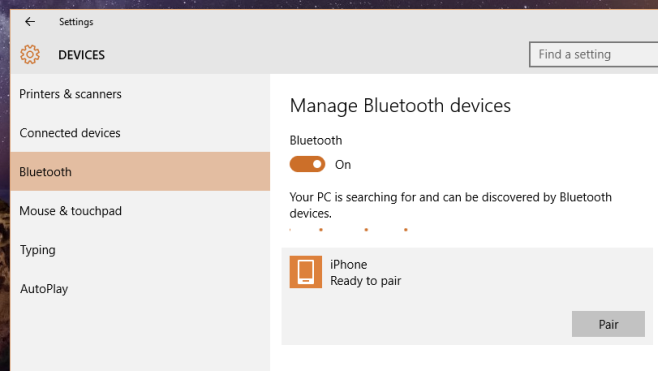
Afhængig af den enhed, du opretter forbindelse til,en autentificeringsprompt vises på din skærm. Det kan bede dig om at bekræfte forbindelsen på den enhed, du prøver at oprette forbindelse til eller bare på din skærm.
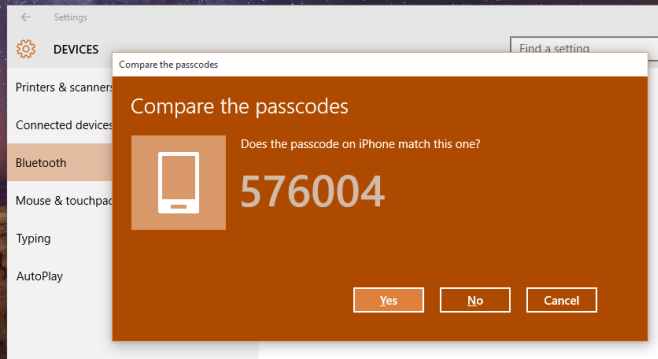
Når du har bekræftet, at du vil oprette forbindelseenheden, vises den på listen over tilsluttede enheder. Hver gang enheden er inden for rækkevidde igen, vil den automatisk oprette forbindelse. Hvis du vil fjerne enheden, skal du klikke på den på listen og klikke på indstillingen 'Fjern enhed'.













Kommentarer